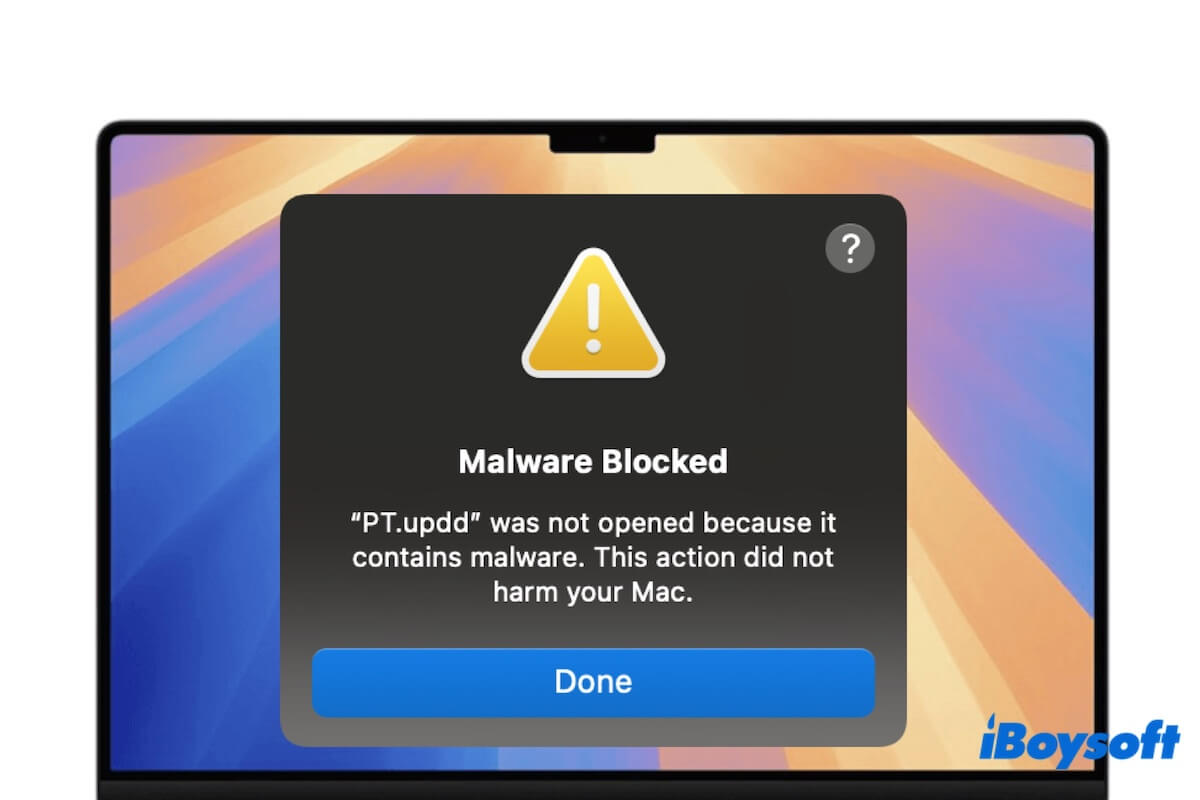多くの Appleコミュニティ および Reddit ユーザーが報告している難削除のmacOS Sequoiaエラー: "マルウェアがブロックされました。'PT.updd' にはマルウェアが含まれているため開かれませんでした。この行為はMacに損害を与えませんでした。" この警告によりMacのセキュリティについて心配することになります。
PT.upddは、オープンソースアプリケーションPopcornTimeに関連するファイルまたはプロセスであり、通常は/Library/PrivilegedHelperTools/に位置しています。 PT.upddを削除しようとしてもマルウェア警告を解決しようとして、繰り返し戻ってくることがあることを信じています。
安心してください。調査とテストの結果、PT.upddファイルとプロセスを永久に削除するための効果的な方法をまとめました。したがって、MacでのPT.upddマルウェア警告を完全に削除するのに役立ちます。
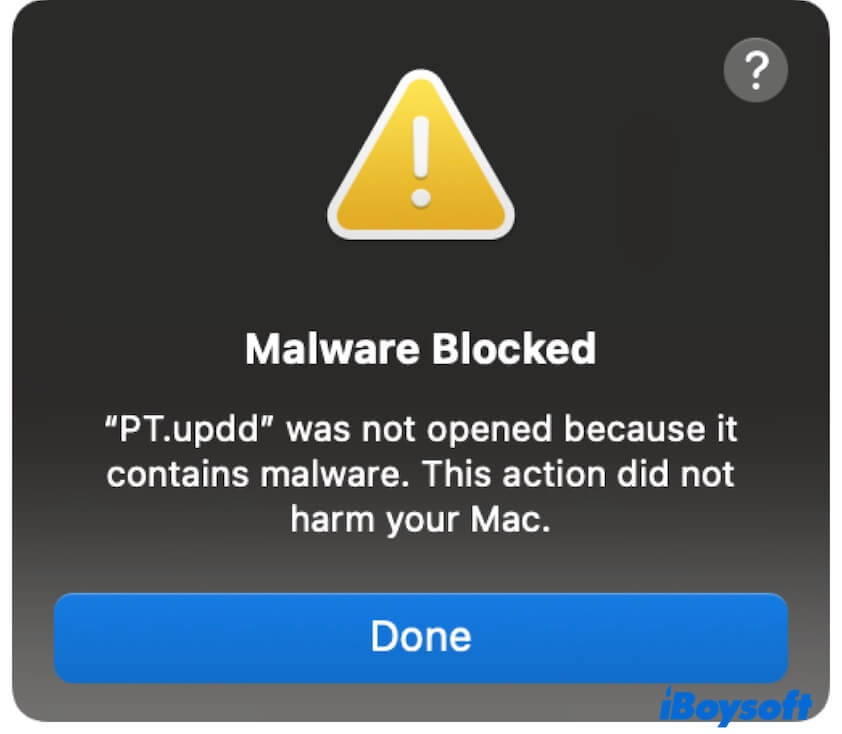
MacでのPT.upddマルウェア警告の解決方法
PT.upddを削除することは、MacでのPT.upddマルウェア警告を解決する最も直接的な方法ですが、ゴミ箱にドラッグアンドドロップするだけでは十分ではありません。警告はしばしば戻ってきます。
なぜ?PT.upddはまだバックグラウンドで実行されている可能性があります。PopcornTimeやバンドルされたアプリによって使用されます。Macには関連するファイルが残っている可能性もあります。完全に削除するには、ファイルを強制的に削除したり、関連するプロセスを終了したり、残りのアイテムをクリーンアップする必要があります。
以下に、PT.upddを完全に削除するための段階的な方法を要約しました。注意して手順に従ってください。
PopcornTimeをアンインストールする
PT.upddは、フリーウェアのPopcornTimeまたはPopcornTimeにリンクされた別のオープンソースアプリから派生しています。したがって、このタイプのアプリがある場合は、Macからアンインストールすることでマルウェア警告が解消されます。
一般的なアプリケーションの削除だけでは、残されたファイルをきれいにすることができないことに注意する価値があります。アプリクリーナーを使用する必要があります。 CleanMyApp は、アプリとその関連ファイルをすべて削除することをサポートする軽量なアプリアンインストーラーです。これにより、削除したアプリの隠れたプロセスがバックグラウンドで実行されることが防止されます。
- App StoreからCleanMyAppをダウンロードし、インストールして開きます(Apple認証済み)。
- リストからPopcornTimeや他の馴染みのないアプリを選択します。
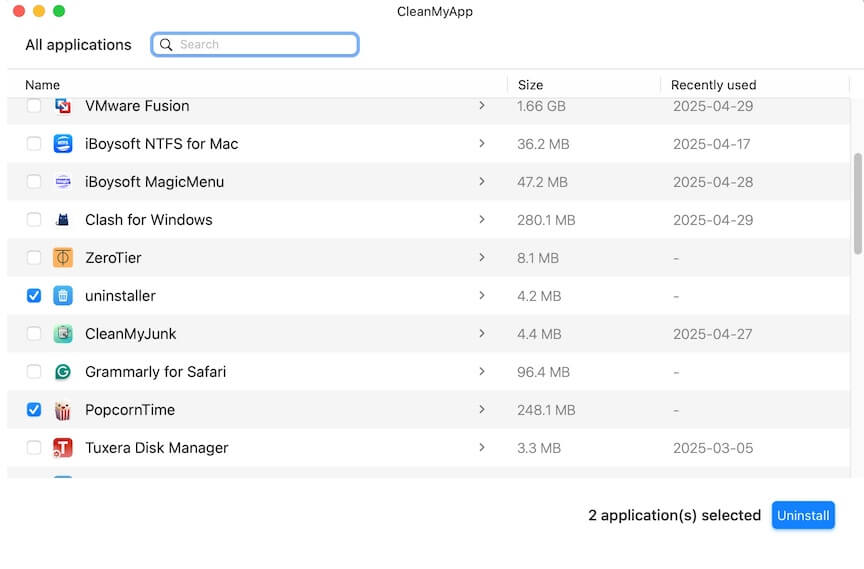
- アンインストールをクリックし、Macから完全に削除するために続行します。
Macでアプリを徹底的に削除するために、この巧妙なアプリアンインストーラーを友達と共有してください。
ターミナルを実行してPT.upddを強制的に削除する
PT.upddファイルは/Library/PrivilegedHelperTools/にありますが、多くのユーザーがTrashに移動するだけでは削除できないことがわかっています。なぜなら、PT.upddプロセスがまだ実行されていると常にリマインドされるからです。
Mac上の継続的なPT.upddマルウェア警告を解決するために、 Terminal を使用してPT.upddを強制的に削除することをお勧めします。この方法を試してみて、実現可能であることがわかりました。
- Finderを開き、上部のFinderメニューバーに移動し、「移動」>「フォルダに移動」をクリックします。
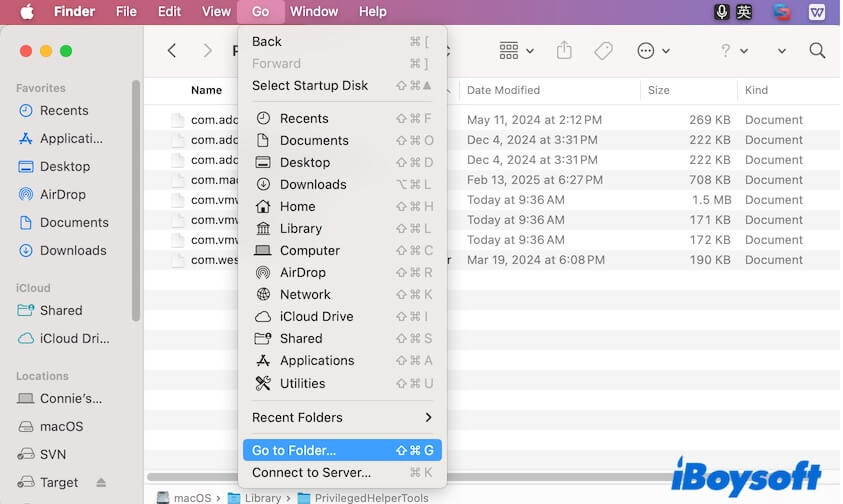
- /Library/PrivilegedHelperTools/ を入力して開きます。
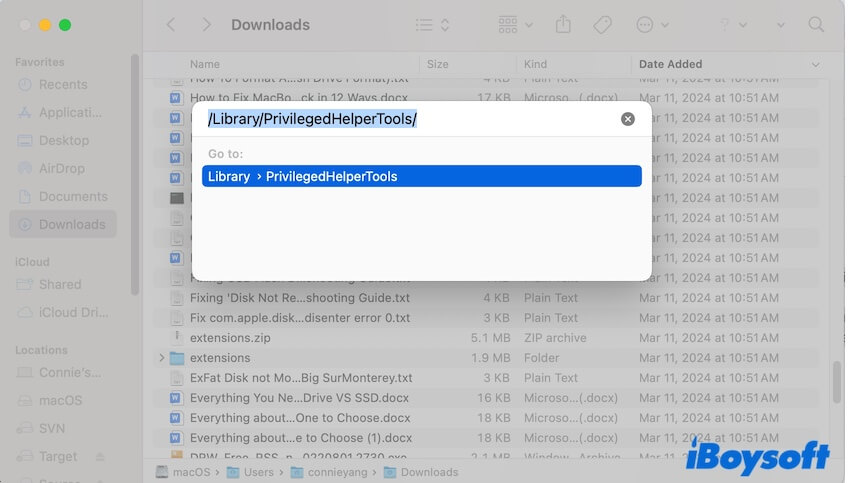
- PT.upddファイルを見つけて、このウィンドウを開いたままにします。
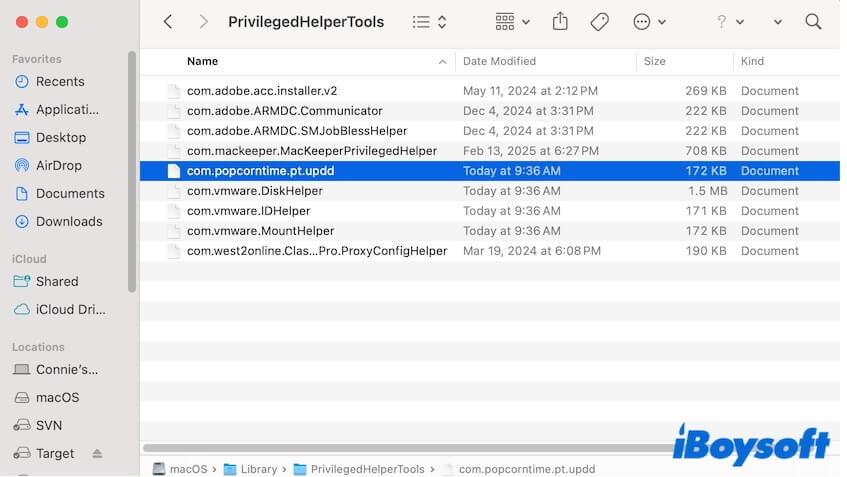
- Launchpad>その他>Terminalに移動します。
- Terminalにスペースを空けてsudo rm -rfと入力し、PT.upddファイルをそこにドラッグアンドドロップします。
- リターンキーを押し、管理者パスワードを入力して強制的に削除します。
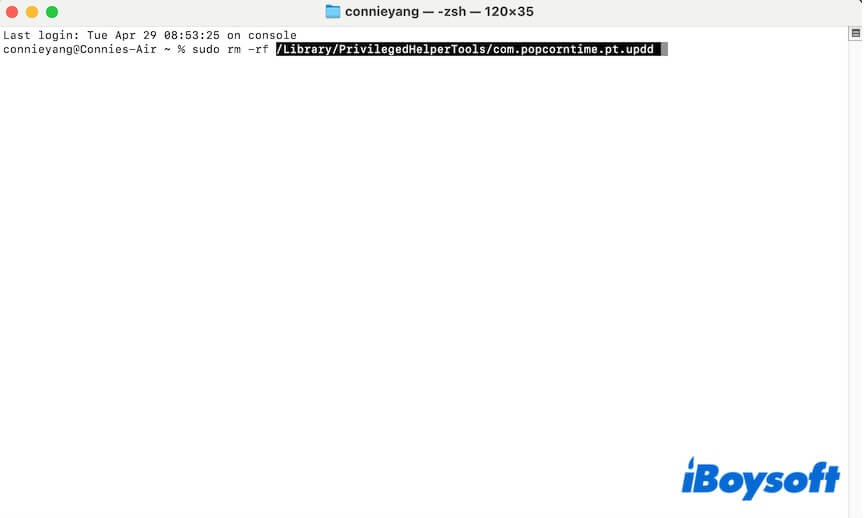
~/Library/および/Library/フォルダのPT.upddファイルを削除
一部のユーザーは、/Library/PrivilegedHelperTools/にPT.upddファイルがないと報告しています。この場合は、PT.updd関連のファイルが保存されているかどうかを確認する必要があります。~/Library/ および /Library/ フォルダを確認してください。
- Finderを開き、上部のFinderメニューバーに移動し、「移動」>「フォルダに移動」をクリックします。
- 以下のパスを1つずつ入力し、Returnキーを押して開きます。
~/Library/LaunchAgents
~/Library/LaunchDaemons
~/Library/Application Support/
~/Library/Caches/
~/Library/Saved Application State/
~/Library/Preferences/
/Library/LaunchAgents - 各フォルダにPopcornTimeという名前のファイルがあるかどうかを確認し、削除します。
例えば、~/Library/Saved Application State/には、se.popcorn-time.PopcornTime.savedStateというフォルダがあります。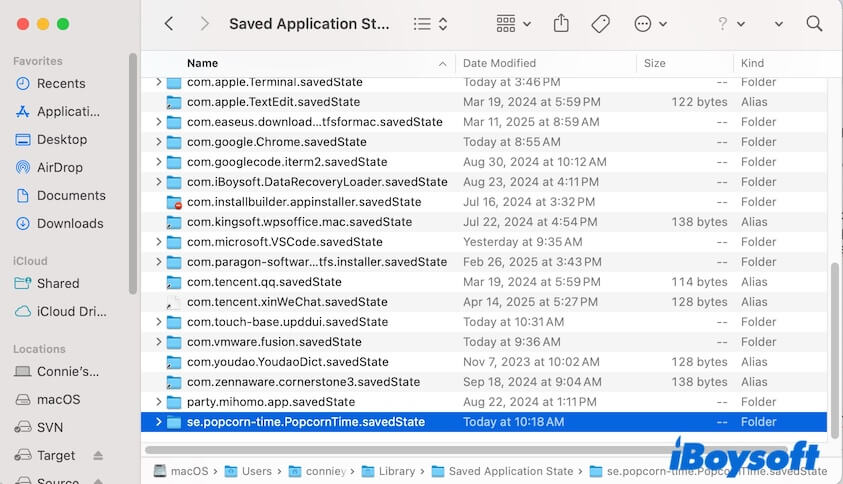
ノート: ファイルやフォルダが使用中のため削除できないというメッセージが表示された場合は、まずセーフモードで起動してからもう一度やり直してください。
セーフモードは、必要なシステムファイルとドライバーのみを使用し、すべてのサードパーティのソフトウェアを分離する状態でMacを起動します。これにより、PopcornTimeやPT.upddファイルを使用して削除できない状態にすることがあります。
他の人にMacで隠されたPT.upddファイルを見つける方法を教えてください。
Activity MonitorでPT.updd関連のプロセスを完全に終了する
PopcornTimeなどのPT.updd関連プロセスを停止しないと、後でPT.upddを正常に削除できません。そのため、Activity Monitorに移動して、PT.upddプロセスが実行されていないかチェックし、強制終了してください。
- Launchpadを開く > その他 > アクティビティ モニター。
- 検索バーに PT または PopcornTime を入力して関連プロセスを検索します。
- それらを選択し、閉じるボタン > 強制終了をクリック。
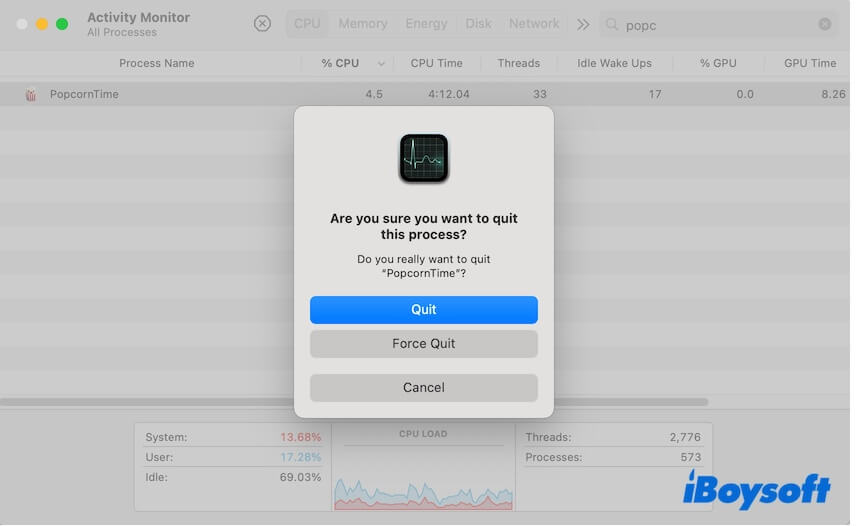
アクティビティ モニターでPT.upddプロセスを完全に終了させる別の方法があります:
- pt.upddプロセスを検索してPTを検索します。
- それをダブルクリックして開きます。
- 実行可能なパスの横にある矢印をクリックします。
- ファイルをゴミ箱に移動
- pt.upddプロセスを選択し、終了ボタン(x)をクリックし、強制終了をクリックします。
PT.updd関連プロセスを強制終了した後、再度削除してみてください。
Login ItemsでPT.upddを無効にする
PT.upddとその関連アイテムをLogin Itemsから削除すると、Macの起動時に自動的に起動するのを防ぎます。これは、PT.upddを削除した後に再度起動しないようにするための重要な手順です。”マックでバックグラウンドで実行しているプログラムを終了する”ことができ、PT.upddが削除後に再度実行されないようにします。
Login ItemsにPT.upddが表示されない場合は心配しないでください - 次の手順に進んでください。
- Appleメニューをクリック > システム設定。
- 一般を選択 > Login Items。
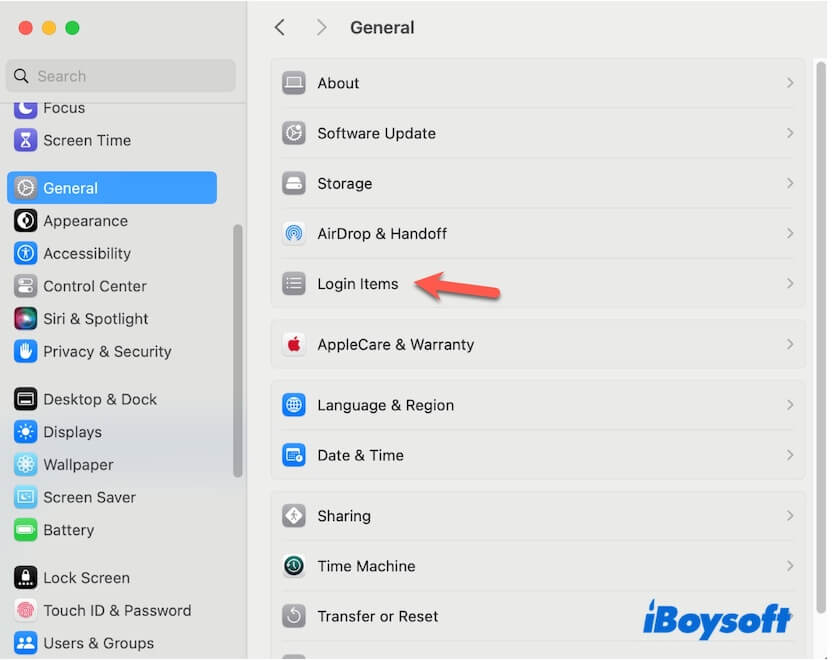
- リストからPT.upddとその関連アイテムを選択し、マイナスボタン(-)をクリックして削除します。バックグラウンドで許可されているかどうかを確認し、PT.updd関連のアイテムのオフに切り替えます。
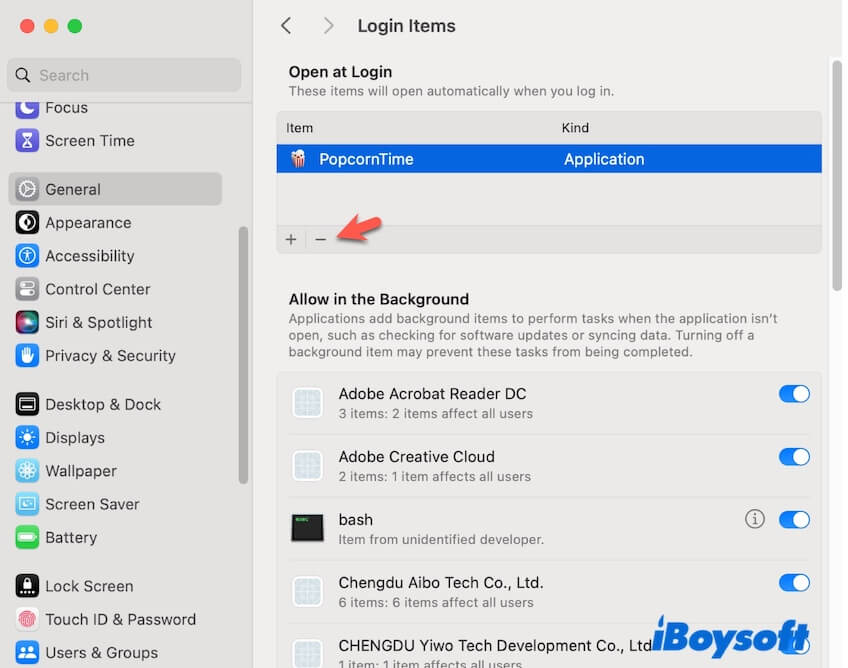
PT.upddに関連するアプリのシステム権限を無効にする
Popcore TimeやPT.upddを含む未承認のアプリにFull Disk Accessの権限を手動で付与したことがあります。または、PT.upddがシステムに自ら高度な権限を付与するよう要求しているかもしれません。
どんなケースでも、PT.upddのアクセスを停止し、制限されたシステムデータを変更し、Macを制御するのを止めるためにそれをオフにする必要があります。これが、なぜPT.upddがMacから削除できない可能性があるかもしれません。
- Appleメニューをクリック > システム設定 > プライバシー&セキュリティ > Full Disk Access。
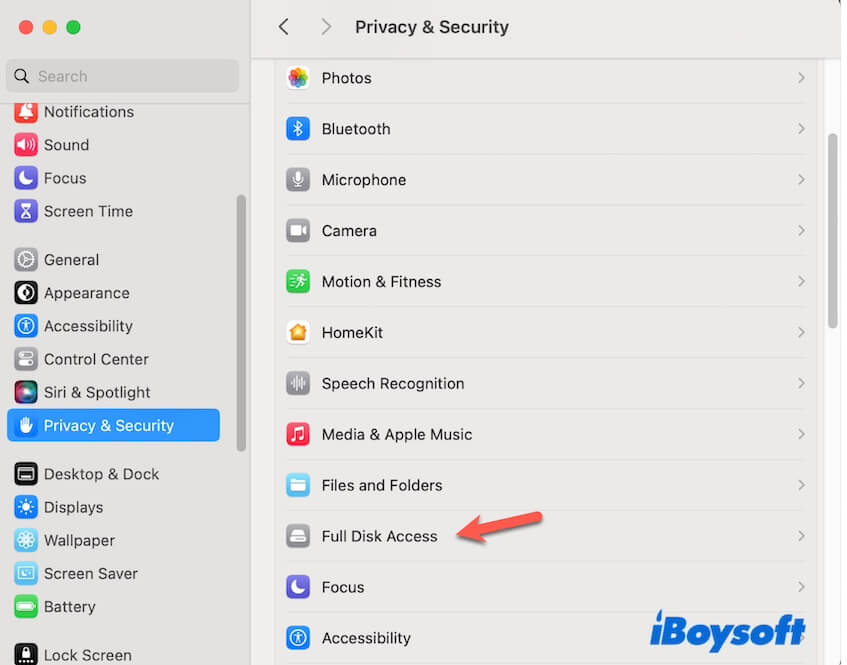
- PopcornTimeや他の不明なサードパーティアプリを無効にします。
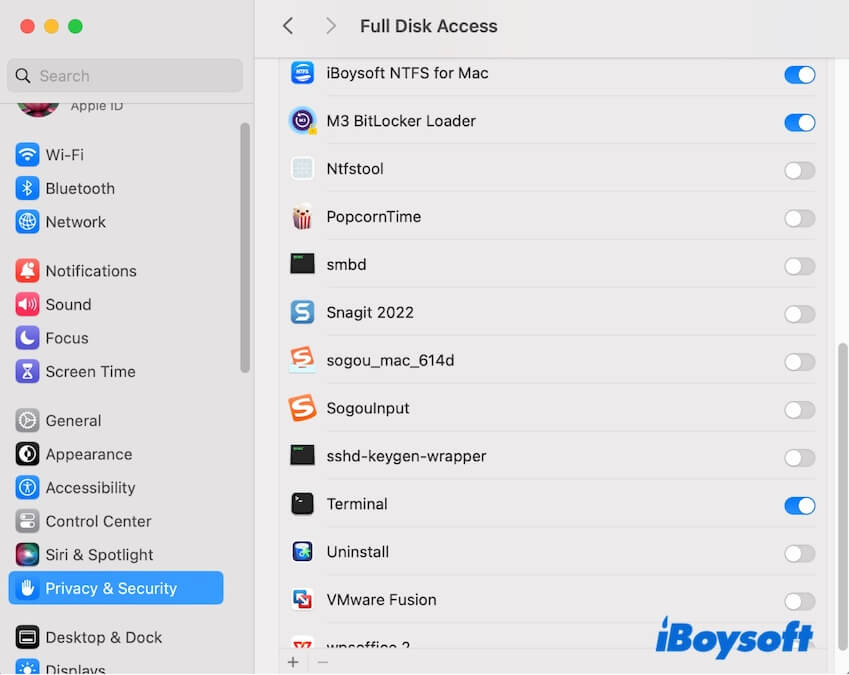 Mac App StoreでCleanMyAppをダウンロードText2
Mac App StoreでCleanMyAppをダウンロードText2
当社の投稿がMac上のPT.upddマルウェア警告を削除するのに役立つ場合は、他の人と共有してください。